Co je přihlášení k Apple ID a další informace, které byste měli vědět
Apple si vybudoval ekosystém, nikoli jen pouhou produkci digitálních produktů. V rámci tohoto ekosystému mohou uživatelé používat iPhony, iPady, iPody, Apple Watch, počítače Mac a další. Navíc existuje řada softwarových služeb, jako je iMessage, iCloud, FaceTime, Find My, Apple Music, Apple Pay atd. Pro bezproblémový přístup k hardwaru a softwaru umožňuje Apple uživatelům přihlásit se pomocí jednoho účtu. Tento článek vysvětluje, co... Přihlášení k Apple ID je.
OBSAH STRÁNKY:
Část 1: Co je přihlášení k Apple ID
Přihlášení k Apple ID je jedinečné přihlášení pro ekosystém Apple, včetně digitálních produktů a služeb. Vytvoří se pomocí e-mailu nebo telefonního čísla a hesla. Jakmile si vytvoříte přihlášení k Apple ID, můžete provádět následující činnosti:
1. Aktivujte své produkty Apple, jako je iPhone, iPad, iPod, Apple Watch, MacBook, Apple TV atd.
2. Automaticky nastavte všechny služby Apple na novém produktu Apple.
3. Udržujte svá data aktuální na všech svých zařízeních pomocí iCloudu.
4. Přihlaste se ke službám Apple, jako je iMessage, FaceTime a další.
5. Přihlaste se k odběru Apple Music a dalších platforem.
6. Stahujte a nakupujte aplikace a obsah z App Storu a iTunes Storu.
7. Zapněte na svém zařízení funkci Najít a Zámek aktivace.
Přihlašovací údaje k Apple ID se skládají ze dvou částí: účtu a hesla. Účet je vaše e-mailová adresa nebo telefonní číslo. Heslo se skládá z nejméně osmi znaků. Musí obsahovat velká a malá písmena a alespoň jednu číslici. Navíc můžete přidat další znaky a interpunkční znaménka, abyste heslo zesílili.
Část 2: Jak si vytvořit přihlašovací údaje k Apple ID
Jak si vytvořit přihlašovací údaje k Apple ID na novém iPhonu/iPadu

Krok 1. Nastavujte zařízení, dokud nezadáte Účet Apple obrazovka.
Krok 2. Vybrat Vytvořte si bezplatný účet Apple.
Krok 3. Vyberte datum narození, zadejte své jméno a klepněte na Pokračovat.
Krok 4. Zadejte svou e-mailovou adresu pro přihlášení k Apple ID, která se používá jako váš účet Apple ID.
Tip: Pokud nemáte e-mailovou adresu, klepněte na Nemám e-mailovou adresu a získejte bezplatný e-mail z iCloudu.
Krok 5. Po obdržení ověřovacího e-mailu klikněte na odkaz pro pokračování.
Krok 6. Dále si vytvořte silné heslo podle požadavků.
Krok 7. Postupujte podle pokynů na obrazovce a nastavte dvoufaktorové ověřování a dokončete proces.
Jak si vytvořit přihlašovací údaje k Apple ID na použitém iPhonu/iPadu
Krok 1. Otevřete v zařízení aplikaci Nastavení.
Krok 2. Využít Přihlaste se do svého iPhone v horní části obrazovky.
Krok 3. Udeřil Nemáte Apple ID nebo jste ho zapomněli A zvolte Vytvořte Apple ID.
Krok 4. Zadejte své jméno, nastavte datum narození a klepněte na další.
Krok 5. Zadejte e-mailovou adresu, kterou chcete použít jako přihlašovací účet Apple ID, a klepněte na další.
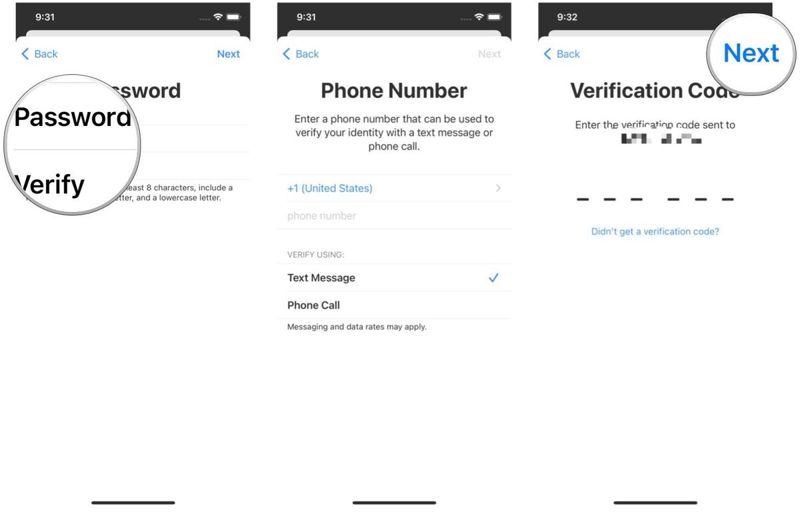
Krok 6. Poté zanechte heslo pro přihlášení k Apple ID.
Krok 7. Dále zadejte své telefonní číslo a zvolte, zda chcete přijmout SMS nebo telefonní hovor pro ověření.
Krok 8. Využít další a zadejte ověřovací kód.
Krok 9. Využít dalšíPřečtěte si Smluvní podmínky a klepněte na Souhlasit.
Krok 10. Dokončete postup podle pokynů.
Poznámka: Nové přihlašovací údaje k Apple ID si můžete vytvořit také v App Storu na použitém iPhonu nebo iPadu.
Jak si vytvořit přihlašovací údaje k Apple ID na Macu
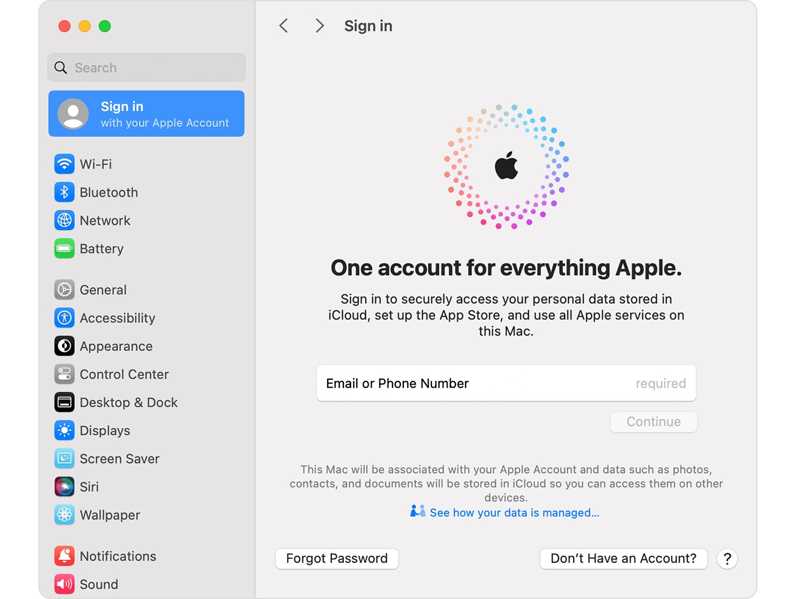
Krok 1. Klepněte na tlačítko jablko menu a zvolte Nastavení systému or System Preferences.
Krok 2. klikněte Přihlásit se na postranním panelu a vyberte Nemám účet.
Krok 3. Postupujte podle pokynů na obrazovce a nastavte své informace.
Krok 4. Dále zadejte svou e-mailovou adresu a vytvořte si silné heslo.
Krok 5. Uveďte další informace, jako je vaše země a způsob platby, a klikněte Pokračovat.
Krok 6. Potvrďte své telefonní číslo a klikněte další.
Krok 7. Zkontrolujte si e-mail, otevřete ověřovací e-mail od společnosti Apple a ověřte svou e-mailovou adresu, abyste dokončili registraci k Apple ID.
Jak si vytvořit přihlašovací údaje k Apple ID ve Windows
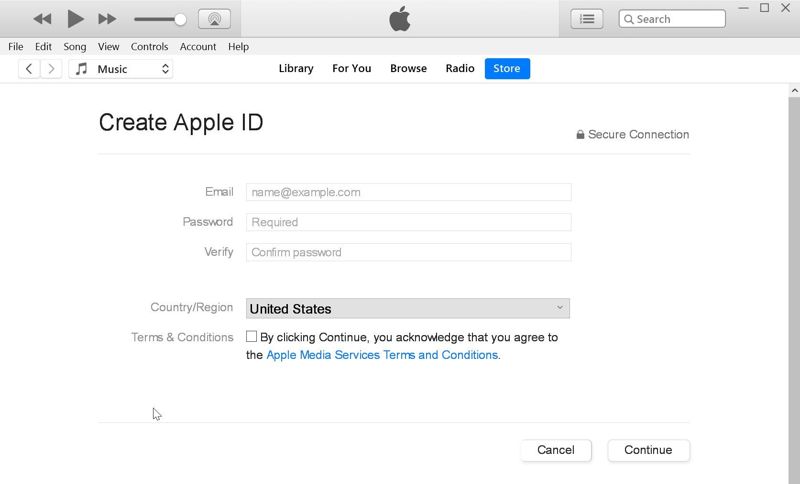
Krok 1. Otevřete nejnovější verzi iTunes.
Krok 2. Přejít na Účet menu a zvolte Přihlásit se.
Krok 3. Klepněte na tlačítko Vytvoření nové Apple ID .
Krok 4. Zadejte svou e-mailovou adresu a podle pokynů si vytvořte silné heslo.
Krok 5. Uveďte další potřebné informace a potvrďte je.
Krok 6. Nakonec ověřte svou e-mailovou adresu po obdržení e-mailu od společnosti Apple.
Jak si vytvořit přihlašovací údaje k Apple ID online

Krok 1. V prohlížeči přejděte na stránku account.apple.com a klikněte na Vytvořte si účet Apple vytvořit si online přihlašovací údaje k Apple ID.
Krok 2. Zadejte svou e-mailovou adresu a zanechte silné heslo.
Krok 3. Uveďte své informace.
Krok 4. Dále ověřte svou e-mailovou adresu a telefonní číslo
Poznámka: Při vytváření přihlašovacích údajů k Apple ID je lepší nastavit dvoufaktorové ověřování, abyste svému účtu přidali další úroveň zabezpečení.
Část 3: Jak se přihlásit k účtu Apple ID
Pokud již máte účet, můžete se k účtu Apple ID přihlásit přímo na svém zařízení. Ve skutečnosti se musíte přihlásit k účtu na iPhonu, iPadu a Macu podle níže uvedených kroků.
Jak se přihlásit k účtu Apple ID na iPhonu/iPadu
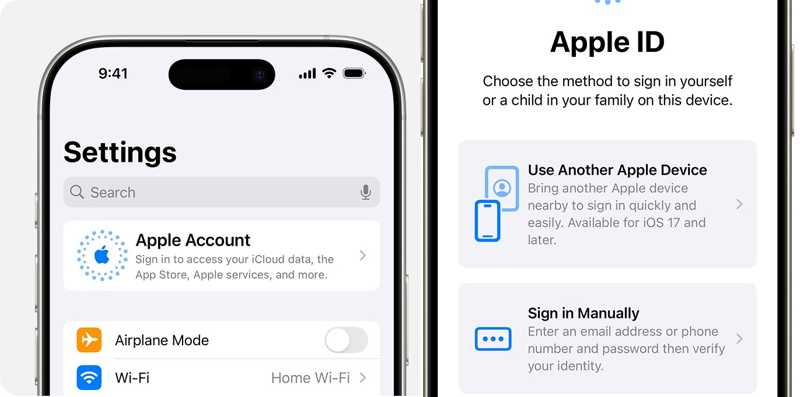
Krok 1. Spusťte Nastavení app.
Krok 2. Využít Účet Apple Nahoře.
Krok 3. Poté si vyberte způsob přihlášení k účtu Apple ID:
Použít jiné zařízení Apple
Pokud máte další zařízení se systémem iOS a chcete se přihlásit ke stejnému účtu, umístěte zařízení poblíž a postupujte podle pokynů.
Přihlaste se ručně
Zadejte přihlašovací údaje a heslo k e-mailu a Apple ID. Pokud se zobrazí výzva, zadejte šestimístný ověřovací kód na důvěryhodném zařízení nebo telefonním čísle, abyste ověřili své vlastnictví.
Jak se přihlásit k účtu Apple ID na Macu
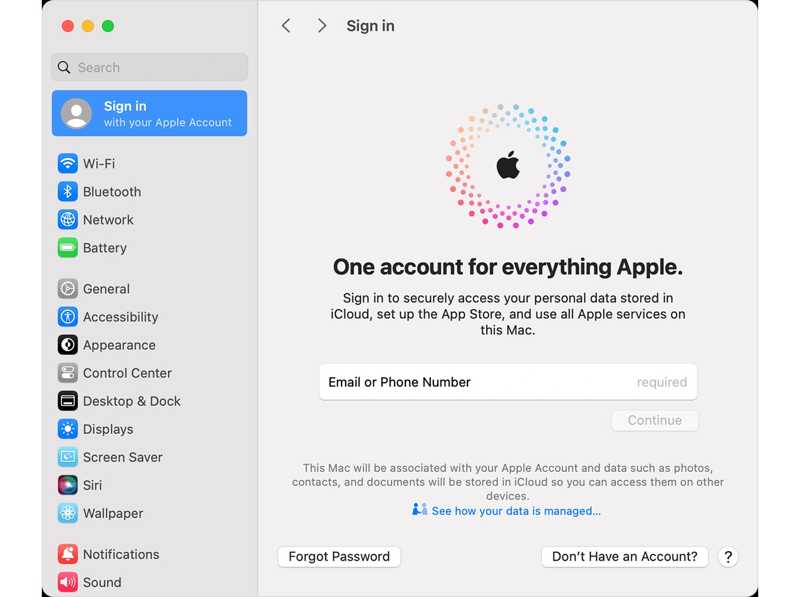
Krok 1. Přejít na jablko menu a zvolte Nastavení systému or System Preferences.
Krok 2. Klepněte na tlačítko Přihlásit se tlačítko na bočním panelu.
Krok 3. Zadejte e-mailovou adresu nebo telefonní číslo svého Apple ID a klikněte na Pokračovat.
Krok 4. Dále zadejte své přihlašovací heslo k Apple ID a zadejte šestimístný ověřovací kód, který
obdržíte na důvěryhodném zařízení nebo telefonním čísle.
Poznámka: Můžete se také přihlásit pomocí svého Apple ID na iCloudu, webových stránkách účtu Apple, v online obchodě Apple a ve službách Apple.
Část 4: Jak obnovit heslo pro přihlášení k Apple ID
Pokud jste zapomněli heslo k přihlášení k Apple ID, nebudete mít přístup k většině služeb Apple. Naštěstí si můžete heslo k přihlášení k Apple ID resetovat pomocí důvěryhodného zařízení, pokud máte nastavené dvoufaktorové ověřování. Pokud ne, můžete proces dokončit na webových stránkách iForgot.
Jak obnovit heslo pro přihlášení k Apple ID na důvěryhodném zařízení
Na zařízení iPhone/iPad
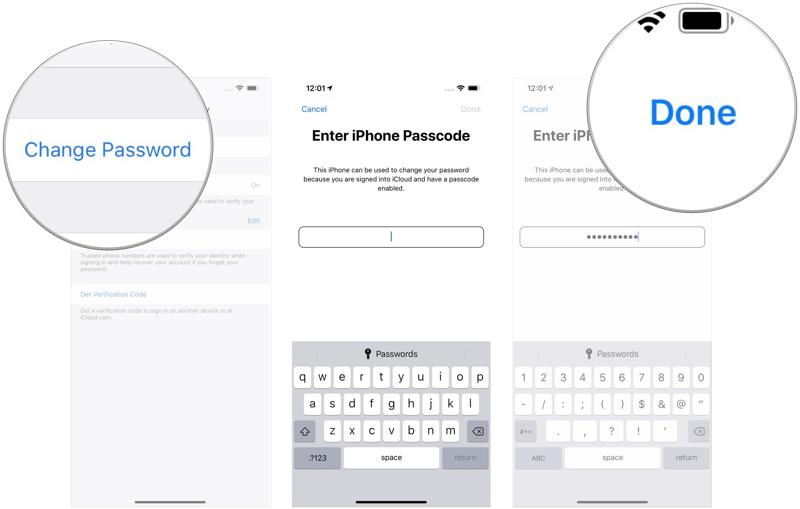
Krok 1. Spusťte Nastavení aplikace z domovské obrazovky.
Krok 2. Klepněte na svůj profil a vyberte Přihlášení a zabezpečení or Heslo a zabezpečení.
Krok 3. Klepněte na Změnit heslo a zadejte přístupový kód pro iPhone.
Krok 4. Nakonec resetujte své přihlašovací heslo k Apple ID novým.
Na počítači Mac

Krok 1. Přejít na jablko menu a zvolte Nastavení systému or System Preferences.
Krok 2. Klikněte na své Apple ID a přejděte na Přihlášení a zabezpečení or Heslo a zabezpečení.
Krok 3. Klepněte na tlačítko Změnit heslo .
Krok 4. Ověřte svou identifikaci pomocí hesla pro přihlášení k Macu a klikněte na povolit.
Krok 5. Zadejte nové heslo, ověřte ho a klikněte na Přeměna.
Krok 6. Nakonec se rozhodněte Neodhlašovat se or Odhlásit.
Poznámka: Po resetování je nutné aktualizovat heslo k přihlášení k Apple ID.
Jak obnovit heslo k přihlášení k Apple ID na iForgot
Krok 1. V prohlížeči přejděte na stránku iforgot.apple.com a klikněte na Obnovit heslo.

Krok 2. Zadejte své Apple ID a znaky z obrázku. Klikněte Pokračovat pokračovat.
Krok 3. Zadejte své telefonní číslo a klikněte Pošlete kód pro obdržení ověřovacího kódu.
Pokud přidružené telefonní číslo není k dispozici, klikněte na Toto číslo nelze použítPoté v závislosti na vaší situaci vyberte možnost Získat e-mail nebo Odpovědět na bezpečnostní otázky.
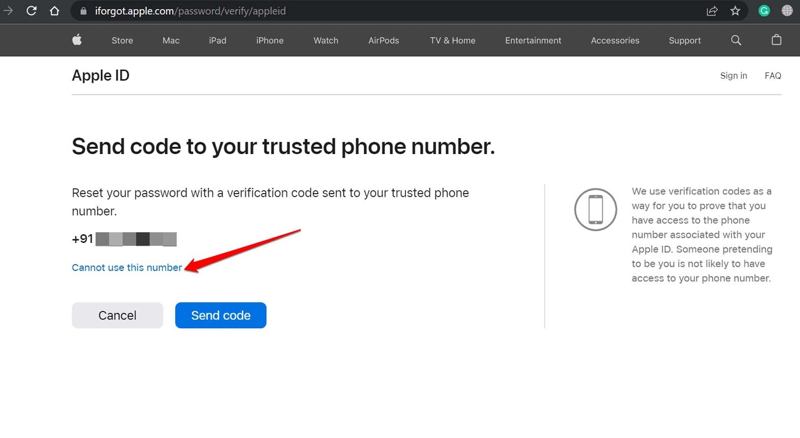
Krok 4. Postupujte podle pokynů na obrazovce a získejte ověřovací kód z SMS nebo e-mailu, případně odpovězte na bezpečnostní otázku.
Krok 5. Zadejte kód a vstupte na stránku s novým heslem.
Krok 6. Nakonec si v prohlížeči resetujte heslo k Apple ID.
Jak resetovat heslo k přihlášení k Apple ID v Apple Supports
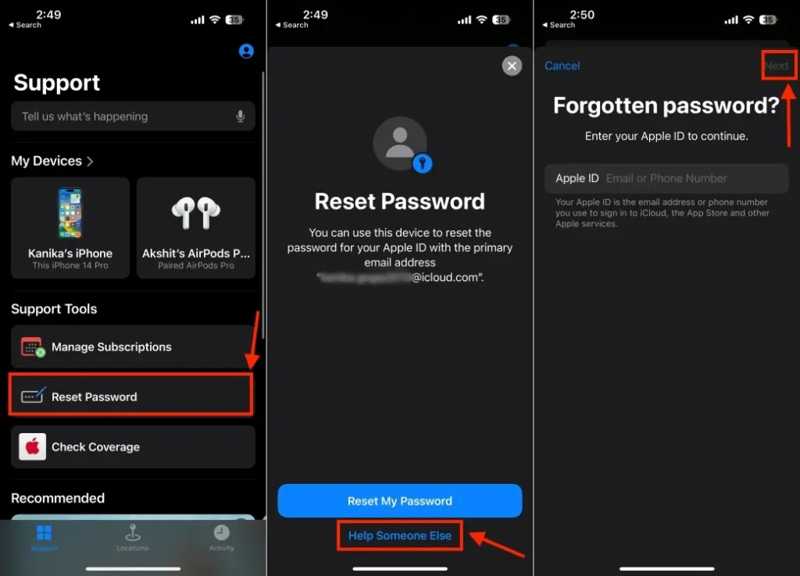
Krok 1. Spusťte aplikaci Apple Supports na vypůjčeném zařízení Apple.
Krok 2. Klepněte nebo klepněte na tlačítko Obnovit heslo pod Nástroje podpory sekce.
Krok 3. Vybrat Pomozte někomu jinému a zadejte svůj přihlašovací e-mail k Apple ID.
Krok 4. Udeřil další a postupujte podle pokynů k ověření vlastnictví.
Krok 5. Nakonec si vytvořte nové přihlašovací heslo k Apple ID.
Část 5: Jak odstranit přihlášení k Apple ID na iPhone bez hesla
Alternativním řešením k resetování přihlašovacích údajů k Apple ID je úplné odstranění starého účtu a vytvoření nového. Jak již bylo zmíněno, při resetování hesla k Apple ID potřebujete kanál pro ověření vaší identifikace. Nicméně. Apeaksoft iOS Unlocker Můžete odstranit starý účet bez jakýchkoli omezení. Intuitivní rozhraní navíc usnadňuje navigaci.
Nejlepší způsob, jak odstranit přihlášení k Apple ID na vašem iPhone bez hesla
- Snadno vymažte přihlašovací údaje k Apple ID ze zařízení iOS.
- K dispozici v různých situacích, včetně havarovaného iPhonu.
- Nevyžadujte přístupový kód zařízení ani heslo k Apple ID.
- odemknout iPhone, modely iPad a iPod.
Bezpečné stahování
Bezpečné stahování

Jak odstranit přihlášení k Apple ID na vašem iPhone
Krok 1. Nainstalujte nástroj pro odebrání Apple ID
Spusťte nejlepší software pro odstranění Apple ID po jeho instalaci do počítače. Existuje další verze pro Mac OS X 10.7 nebo vyšší. Vyberte Odebrat Apple ID režim. Připojte iPhone k počítači pomocí kabelu Lightning. Pokud se zobrazí výzva, klepněte na Věřte na obrazovce, abyste počítači důvěřovali. Software automaticky detekuje vaše zařízení. Klikněte na Home pro přesunutí.

Krok 2. Vymazání přihlašovacích údajů k Apple ID
Nyní budete čelit třem situacím:
Situace 1: Aplikace Najít je zakázána
Software okamžitě začne odstraňovat vaše přihlašovací údaje k Apple ID.
Situace 2: Aplikace Najít je povolena v systému iOS 11.3 nebo starším
Otevřete Nastavení aplikace na vašem zařízení, vyberte obecně, klepněte na tlačítko resetovata vyberte Reset All Settings.
Jakmile se váš iPhone restartuje, software odstraní vaše přihlašovací údaje k Apple ID.
Situace 3: Aplikace Najít je povolena v systému iOS 11.4 nebo novějším
Nezapomeňte zapnout dvoufaktorové ověřování. Poté zadejte 0000 a klepněte na tlačítko Potvrdit načtěte informace o svém zařízení. Zaškrtněte je a klikněte Home pro stažení firmwaru. Po dokončení zadejte 0000 a klepněte na tlačítko UnlockTento program může také odebrat profil MDM z vašich zařízení se systémem iOS.

Proč investovat do čističky vzduchu?
Tento článek demonstruje jak si vytvořit Apple ID a přihlásit se k němu na iPhonu, iPadu, Macu nebo online. S účtem si můžete aktivovat produkty Apple a přihlásit se ke všem službám Apple. Pokud zapomenete heslo k Apple ID, můžete si ho resetovat. Apeaksoft iOS Unlocker vám umožňuje bez omezení odstranit účet a heslo. Máte další otázky? Napište je prosím pod tento příspěvek.
Související články
Pokud je váš iPhone zamčený a chcete vědět, kde jej odemknout, sestavili jsme nejbezpečnějšího a nejjednoduššího průvodce odemknutím vašeho iPhone.
Odemknutí přístupového kódu telefonu pomocí tísňového volání je známé, ale kontroverzní. Tento článek podrobně popisuje, jak odemknout tímto způsobem.
Pokud jste na svém iPadu uzamčeni aktivačním zámkem a nepamatujete si heslo, tento článek poskytuje 4 způsoby, jak jej obejít.
Pokud je váš iPhone nebo iPad uzamčen funkcí iCloud Activation Lock, tento článek uvádí a recenzuje 5 nejlepších softwarů pro odemknutí iCloudu.

